- Mwandishi Jason Gerald [email protected].
- Public 2024-01-19 22:14.
- Mwisho uliobadilishwa 2025-01-23 12:48.
WikiHow inafundisha jinsi ya kuunda nenosiri la kufuli kwa kivinjari cha Google Chrome kwenye kompyuta ya Windows au Mac. Wakati imefungwa, Google Chrome inahitaji nenosiri la akaunti ya Google ili kutumia akaunti yako. Kumbuka kwamba huwezi kufunga toleo la rununu la Google Chrome ukitumia hatua katika nakala hii.
Hatua
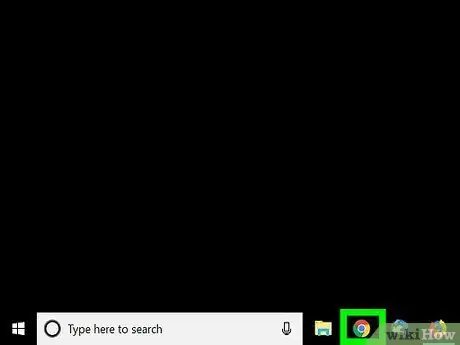
Hatua ya 1. Fungua Google Chrome
Ikoni ya Chrome inaonekana kama mpira nyekundu, manjano, kijani kibichi na bluu.
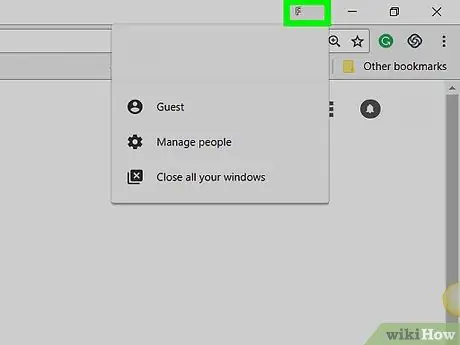
Hatua ya 2. Bonyeza kichupo cha jina
Ni kichupo kidogo kwenye kona ya juu kulia ya dirisha la kivinjari.
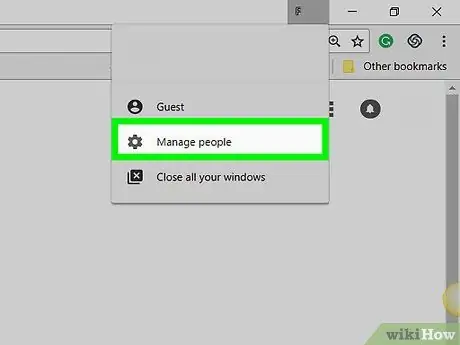
Hatua ya 3. Bonyeza Dhibiti watu
Chaguo hili liko chini ya menyu kunjuzi. Dirisha jipya litafunguliwa.
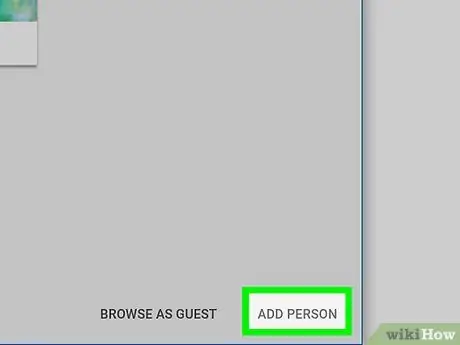
Hatua ya 4. Bonyeza ONGEZA MTU
Iko kwenye kona ya chini kulia ya dirisha.
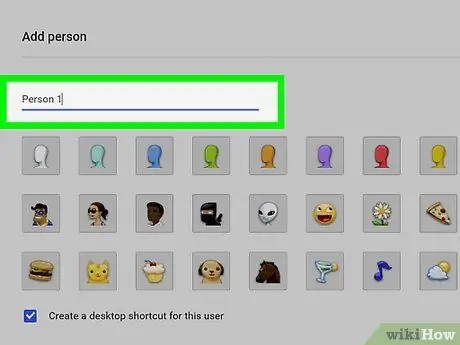
Hatua ya 5. Ingiza jina
Andika jina jipya la akaunti kwenye uwanja wa maandishi juu ya dirisha.
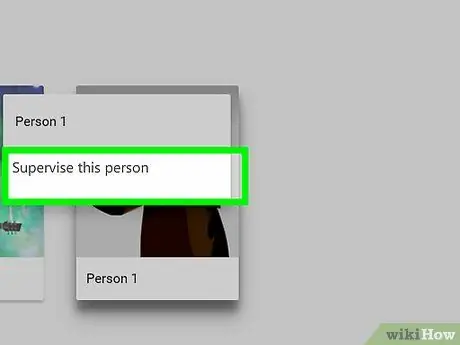
Hatua ya 6. Wezesha usimamizi wa akaunti
Bonyeza kisanduku cha kuteua kushoto mwa chaguo la "Simamia mtu huyu kudhibiti na kuona tovuti anazotembelea kutoka Akaunti yako ya Google", chini ya dirisha.
Unaweza kuteua kisanduku cha "Unda njia mkato ya eneo-kazi kwa mtumiaji huyu"
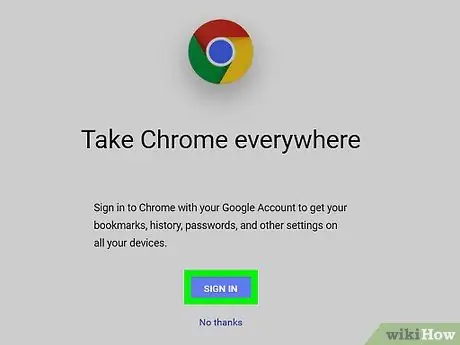
Hatua ya 7. Bonyeza kisanduku-chini cha "Chagua akaunti"
Sanduku hili liko chini ya dirisha. Menyu ya kunjuzi itaonekana baada ya hapo.
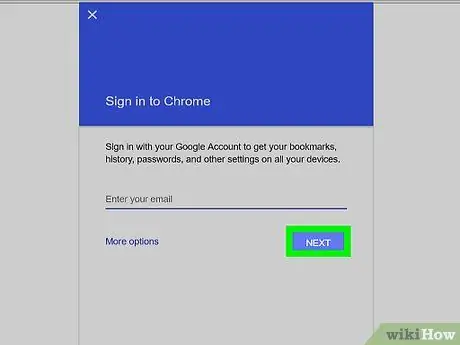
Hatua ya 8. Chagua akaunti ya Google
Bonyeza anwani ya barua pepe inayohusishwa na akaunti unayotumia kuingia kwenye Chrome.
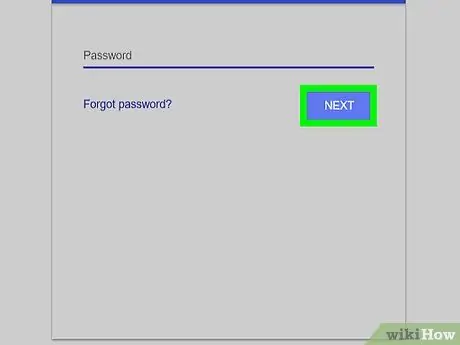
Hatua ya 9. Bonyeza SAVE
Ni kitufe cha bluu kwenye kona ya chini kulia ya dirisha. Baada ya hapo, wasifu wa pili utaundwa.
Inaweza kuchukua muda kwa wasifu kukamilisha
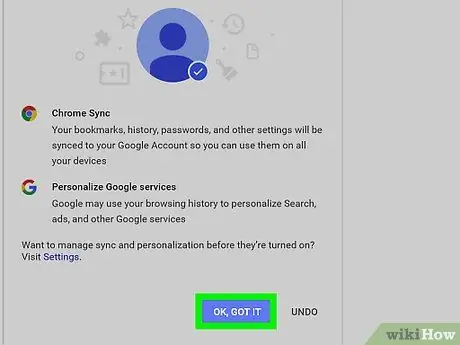
Hatua ya 10. Bonyeza OK, GOT IT
Ni kitufe cha kijivu chini ya dirisha. Usibonyeze chaguo " BADILI KWA [JINA] ”Kwa sababu hauitaji kutumia akaunti inayosimamiwa.
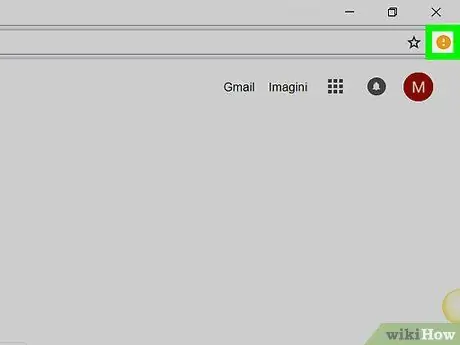
Hatua ya 11. Bonyeza kichupo cha jina tena
Ni kichupo kwenye kona ya juu kulia ya dirisha. Menyu ya kunjuzi itaonyeshwa.
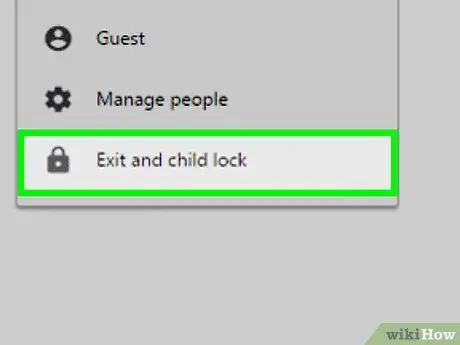
Hatua ya 12. Bonyeza Toka na uzuiaji wa watoto
Chaguo hili liko chini ya menyu kunjuzi. Baada ya hapo, Chrome itafungwa na nywila na dirisha la kivinjari litafungwa.
Unaweza kuingia tena kwenye Chrome kwa kufungua kivinjari chako, kuchagua akaunti, na kuweka nenosiri la akaunti yako ya Google
Vidokezo
- Chrome itahifadhi tabo ambazo bado ziko wazi. Wakati Chrome imefunguliwa, kichupo bado kitaonyeshwa.
- Chagua nywila yenye nguvu. Nywila fupi au zile zenye neno moja zinaweza kudhibitiwa kwa urahisi.
- Akaunti za barua pepe ambazo zinaamilishwa kupitia Gmail, lakini zinaisha na kiendelezi tofauti (k.m. ".edu") au kuwa na jina tofauti la kikoa (kwa mfano "wikihow") haliwezi kutumiwa kufunga kivinjari.






